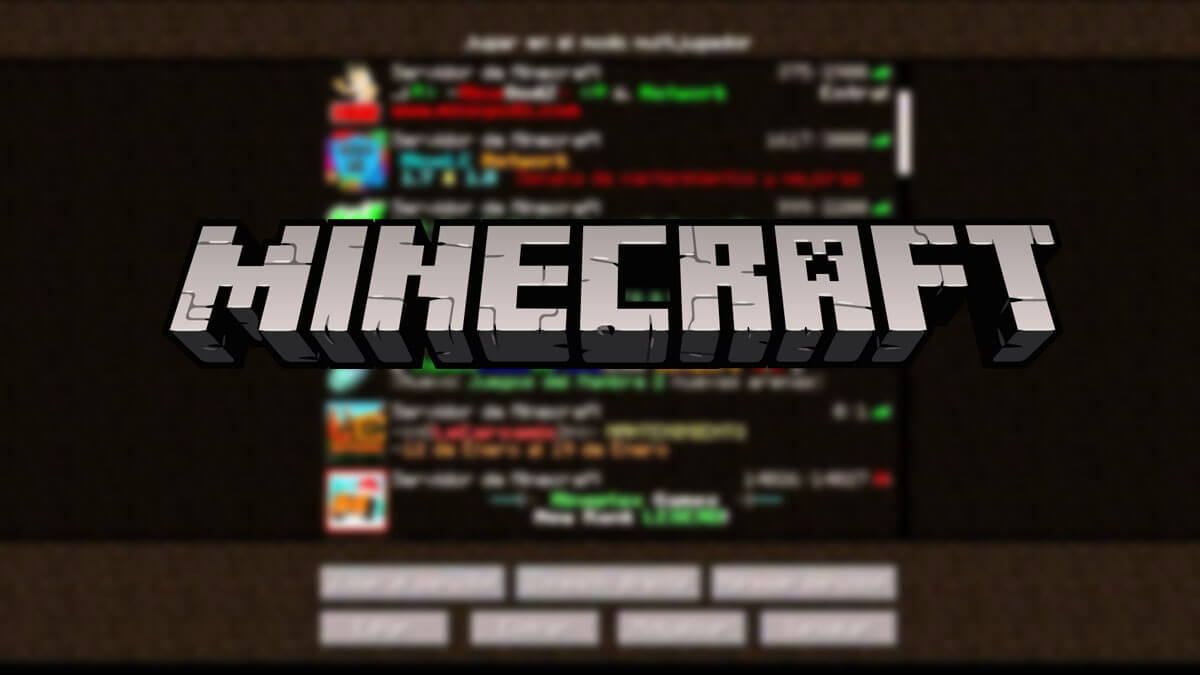
Una de las experiencias más interesantes que se puede vivir en Minecraft es la de jugarlo en línea con tus amigos y para ello, es necesario tener suficiente información sobre el mundo de los servidores del juego. Debido a que existen varios métodos para generar uno, entre ellos algunos sin coste, en el presente artículo se explicará cómo crear un servidor de Minecraft gratis, con el fin de que puedas decidir cuál de estas opciones vas a utilizar.
Cómo crear un servidor de Minecraft gratis con Java Edition
Este es un procedimiento que necesita contar con un cierto tiempo disponible; pero a través de él, tendrás el beneficio de poder jugar de manera gratuita en un mundo virtual de carácter permanente. Las diferentes etapas en las que se puede dividir este proceso se describen a continuación.
Verificación de la versión disponible de Java
La primera fase en el proceso de creación de tu propio servidor gratis dentro de Minecraft, es realizar la comprobación de la versión de Java que se encuentra actualmente instalada en tu ordenador. Para lo cual, solo tienes que seguir los pasos que a continuación se describen:
- En primer lugar, tienes que abrir el CMD y escribir “java -version”. En el caso que fuese la misma presentada en la página oficial de Java, no se debe hacer más nada.
- En caso de que tu versión de Java sea una versión diferente, será necesario proceder con la descarga de la versión más reciente del programa.
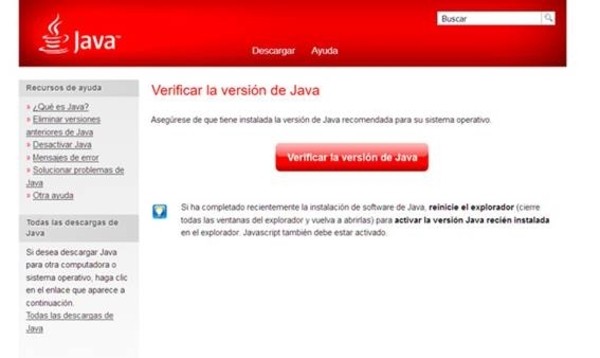
- Ahora, que tienes la seguridad de disponer de la última versión de Java, hay que dirigirse hasta el sitio web oficial de Minecraft con el fin de descargar un archivo .jar con el que será posible crear tu mundo del servidor.
- Es importante que consideres que debes utilizar la última versión de Minecraft, ya que el archivo que te permitirá crear tu mundo que luego compartirás con tus amigos, se encontrará disponible en la versión más nueva de Minecraft.
- En el caso que prefieras crear un servidor de Minecraft que tenga compatibilidad con versiones anteriores a la que dispongas actualmente, tienes que entrar a la red y buscar los archivos .jar de las versiones anteriores.
- Después de haber descargado el archivo .jar, se recomienda que coloques el archivo en una carpeta recién creada en el escritorio de tu ordenador. Los archivos .jar solamente serán ejecutables por medio de Java, por lo que es esencial que cuentes con la última versión de ese programa.
- Una vez que se ejecute el archivo .jar, se te comenzará a presentar una ventana y en la carpeta que contiene el archivo, se van a mostrar otros nuevos.
Dentro de estos nuevos archivos, hay uno en formato .txt. Este es un formato importante, ya que a través de ese archivo de texto harás los ajustes técnicos de tu servidor de Minecraft como, el modo de la partida que genera el servidor o el número de jugadores que pueden ingresar a él.
Aceptación del archivo eula
Cuando ejecutaste el archivo .jar, que descargaste de la página oficial de Minecraft, se generan varios archivos. Para simplificar el proceso, lo recomendable es que todos estos archivos del servidor, se encuentren en una misma carpeta.
Uno de estos archivos recientemente creados tendrá el nombre de eula, y se trata de una licencia de software, por lo que debe ser aceptada a fin de poder continuar con la creación del servidor de Minecraft.
El procedimiento para lograrlo consiste en llevar a cabo las indicaciones siguientes:
- Lo primero que se debe hacer es abrir el archivo eula.
- Después de ingresar se hace el cambio de la palabra False por True.
- A continuación, tienes que presionar para guardar los cambios en la parte superior izquierda.
- Una vez aceptado, es muy importante que este archivo se mantenga, aunque ya no se requiera más, debido a que va a ser de utilidad cuando quieras poner a funcionar tu servidor de Minecraft.
Creación de la red
Con el fin de poder generar una conexión entre tú y tus amigos, es necesario que crees un servidor a través de un programa externo, con el cual podrán intercambiar información entre todos los integrantes del servidor.
En este caso, se describe el procedimiento haciendo uso del programa llamado LogMeIn Hamachi, uno de los más conocidos en este segmento.
Los pasos que se deben realizar son los siguientes:
- El primer paso es proceder con la descarga del programa LogMeIn Hamachi.
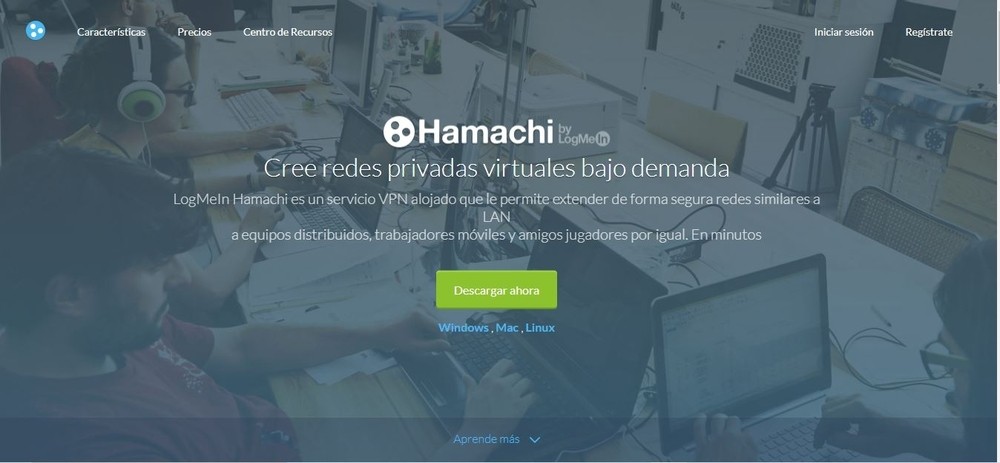
- Al tenerlo descargado, tienes que hacer clic sobre el botón de la opción Encender que encontrarás en la parte superior izquierda.
- Después de esto, se te va a solicitar que realices un registro con el fin de poder seguir con el procedimiento.
- Una vez que te hayas registrado, se te mostrarán dos botones orientados a crear o unirse a una red. En el caso que seas el host o propietario del servidor, tienes que oprimir la opción Crear.
- Luego, es necesario que le asignes un ID a la red con su contraseña. No debe contener información personal, ya que tienes que suministrársela a los demás participantes del servidor para poder unirse a la red Hamachi y luego tener la posibilidad de jugar juntos dentro del servidor.
- Con la red ya creada y cuando aparezca en la lista, debes presionar sobre el número que se muestra en la parte superior y luego hacer clic en el botón izquierdo y elegir la opción Copiar dirección IPv4. Hay que estar atento a que la red que vale es la IPv4, ya que el protocolo IPv6 no es muy usado aún.
Configuración del servidor de Minecraft
Para hacer la configuración y el ajuste de los parámetros del servidor de Minecraft según tus preferencias, tienes que proceder con la ejecución del archivo Server Properties, en caso de que no te aparezca en el formato .txt, le puedes agregar manualmente la extensión al archivo.
Mediante el uso de este archivo es posible que actives o desactives cada una de las varias opciones simplemente escribiendo True para activar la opción o False para desactivarla. También puedes seleccionar la semilla con la que prefieres crear el mundo, la cantidad de número de jugadores, entre otros parámetros más.
La opción más relevante en toda la lista es una que aparece en blanco y en la que se muestra la palabra server-ip. En ella hay que introducir la IPv4 de tu red de Hamachi. Hay que recordar que la IP que ingreses en este campo, es la misma que vas a escribir cuando desees unirte al servidor dentro del juego.
Conexión al servidor y comenzar a jugar
Luego de tener configurados todos los parámetros del servidor de Minecraft, para comenzar a disfrutarlo, tienes que abrir la pestaña correspondiente al servidor y esperar a que el mundo se cargue.
Además, hay que tener abierto Hamachi, ya que si lo cierras los otros usuarios no tendrán acceso al servidor. Una vez que todo esté abierto y en funcionamiento, puedes conectarte a tu servidor introduciendo la dirección IPv4 que se muestra en la ventana de Hamachi.
Cómo crear un servidor de Minecraft gratis con Bedrock (Windows 10 y consolas)
Del mismo modo que sucede con la Java Edition, la edición Bedrock, correspondiente a Windows 10 y consolas, también te permite la creación de servidores gratuitos en Minecraft por medio de un procedimiento manual. Los pasos que se debe realizar necesitan de cierto tiempo, si te interesa hacerlo, debes seguir las instrucciones que a continuación se indican:
- Lo primero es ingresar a la web con el fin de descargar el software de servidor de Minecraft Bedrock.
- Una vez dentro, hay que marcar la casilla de aceptación de las condiciones y oprimir el botón de descarga de la versión que prefieras.
- Después de haber descargado el archivo comprimido, tienes que descomprimir el mismo en una carpeta ubicada en el escritorio del ordenador, que hayas generado para el server.
- A continuación, tienes que abrir una ventana de comandos con las teclas Windows+R y escribir cmd.exe en la ventana que se mostrará; después copia en ella el siguiente código, el cual te permitirá jugar en el servidor creado en tu propio ordenador: CheckNetIsolation.exe LoopbackExempt –a –p=S-1-15-2-1958404141-86561845-1752920682-3514627264-368642714-62675701-733520436
- Realizando este proceso, únicamente debes entrar al archivo .exe a fin de que tu servidor inicie su funcionamiento. Los otros usuarios que se conectan por LAN a tu ordenador también podrán ingresar.
Para poder jugar por Internet, tendrás que abrir puertos de la misma forma que en la Java Edition. En este caso, el puerto que tienes que abrir en tu router es 19132 si es IPv4 y 19133 si se trata de IPv6. Es esencial que cambies el apartado whitelist dentro del archivo server.properties a fin de que solo entren quienes tú decidas. Para lograrlo, deberás introducir los ID de aquellos usuarios que te interese que se conecten.
Cómo crear un servidor de Minecraft gratis por medio de Aternos
Aternos es un servicio gratuito en línea que hace posible la creación de tu servidor en Minecraft a través de un proceso muy sencillo. Se trata de un tipo de servidores que se recomienda para jugar unas tres o cuatro personas. Para más cantidad de personas el rendimiento puede disminuir, por lo que haría falta buscar otras opciones de pago.
Las fases en las que se desarrolla el proceso de creación del servidor son las siguientes:
Proceso de registro en el servicio
La primera etapa de este proceso es la de registrarte en el servicio que se va a utilizar para crear el servidor. Como en este caso se va a emplear el servicio de Aternos, a continuación, se describe cada uno de los pasos para llevar a cabo el registro:
- El primer paso es ingresar a la página web de Aternos.org.
- Una vez dentro de la página principal, desplázate un poco hacia abajo por la información, y presiona sobre el botón de Consigue el tuyo ahora.
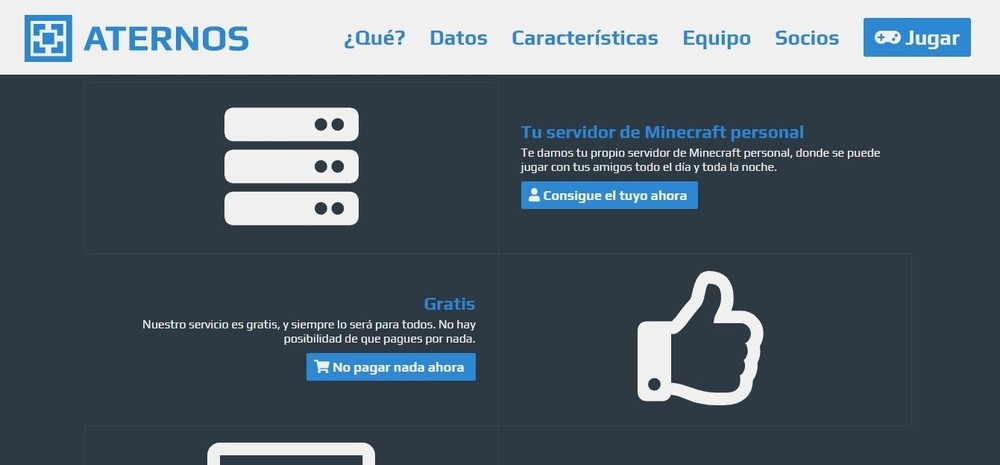
- Ahora irás al inicio de sesión, ya que para tener un servidor configurado en esta web es necesario haberse registrado. Solo tienes que pulsar en la opción Registrarse para conseguir la creación de tu cuenta.
- El proceso de registro es sencillo, y está hecho en dos pasos para hacerlo más fácil. Para el primer paso, se debe escoger un nombre de usuario para registrarte, y aceptar dos términos que se muestran en la parte inferior. Cuando se obtenga un nombre de usuario que esté libre y se hayan aceptado los permisos que se te piden, presiona en la opción Siguiente.
- A continuación, tienes que elegir una contraseña para tener acceso a la cuenta. En esta web tienes la posibilidad de agregar un correo electrónico a tu cuenta con el fin de recuperarla si llegases a olvidar la contraseña, pero esto no es obligatorio. Lo único necesario es introducir dos veces la contraseña y hacer clic en la opción Registrarse.
- Para verificar que eres una persona real se te mostrará un sistema de Captcha. Solo tienes que completarlo y así finalizarás el proceso de registro.
Creación del servidor en la web y su activación
Al finalizar el proceso de registro en el sitio web donde vas a crear el servidor, tienes que dirigirte hasta la pantalla de centro de control, en la cual es posible el manejo de tus servidores; sin embargo, como aún no lo has creado, los siguientes son los pasos que debes realizar:
- Lo primero que se hace es presionar sobre el botón de Crear un servidor.
- En este punto, es posible que veas una alerta de recomendación sobre la necesidad de un correo electrónico para la recuperación de tu cuenta si olvidas la clave o alguien ingresa a ella.
- A continuación, debes dirigirte a la pantalla de configuración del servidor. En ella, aparecerá un nombre y descripción generados a partir de tu nombre de usuario. Esta información la puedes dejar como está o modificar de forma manual, aunque cuentas con la opción de poder cambiarlo posteriormente.
- En esta pantalla, bajo el nombre y la descripción se puede seleccionar la versión de Minecraft que deseas usar. Existen las opciones de utilizar la versión Java clásica, o la versión Bedrock, que es la empleada por Windows 10.
- Después de elegir la edición según la versión de Minecraft que tengas descargada, para continuar el proceso tienes que hacer clic en el botón Crear.
- Ahora ya habrás creado el servidor y si ingresas nuevamente en el sitio web del servicio, podrás verlo cuando inicies sesión. Para comenzar a usarlo, solo hay que tocar sobre el servidor recién creado a fin de entrar en su data.
- Una vez dentro de la data del servidor, aparecerá la información que hace falta para acceder a él. Sin embargo, en este momento hay que ajustar el servidor, y para eso hay que presionar el botón de Iniciar que se presenta en color verde.
- En este punto, tendrás que aceptar el EULA de Mojang; es decir, la licencia de software. Cuando se haya aceptado, la página web solicitará el acceso a las notificaciones de tu navegador con el fin de avisarte cuándo el servidor se haya activado.
- Luego, la web se tomará un tiempo en la preparación y activación del servidor, el cual quedará en espera de ser activado.
- Pasados unos minutos, se mostrará un mensaje informando que el servidor ya está en línea. Puedes comenzar con su uso, aunque tienes que tomar nota de los datos del servidor con los cuales podrás ingresar desde el juego.
Hay que destacar que luego de haber creado un servidor, tienes la opción de nombre Instala un software de servidor. Con esta opción es posible que instales diversas versiones de Minecraft, tanto unas que se adaptan a los plugins y mods como aquellas versiones numerales específicas. De esta manera, podrás adecuar el juego a tus intereses.
Arranque de tu servidor
Lo único que hace falta ahora es que te conectes al servidor desde Minecraft. Este proceso puede variar dependiendo de la versión disponible del juego, aunque en ambos casos lo que se debe llevar a cabo es ubicar la opción de agregar un nuevo servidor externo y posteriormente se deben seguir los pasos que a continuación se indican:
- Esta opción te dirigirá a una pantalla en la que debes escribir los datos del servidor que te pidan, los cuales también dependerán del tipo de server que hayas creado. Son esos datos que se muestran cuando ingresas a la ficha del servidor en la web. En este caso, se debe incorporar el nombre del servidor, la IP o dirección y el puerto. Estos datos pueden ser copiados y pegados desde la web a Minecraft.
- Una vez realizado, presiona sobre el botón Guardar en Minecraft y así no tendrás que escribir siempre los datos; después, en la lista de servidores entra en el creado recientemente.
- Con estos pasos, podrás jugar Minecraft en tu servidor. Lo que debes tener presente es que Aternos cuando detecta que el servidor no tiene uso lo desconecta de manera automática, y para reactivarlo tendrás que regresar a su web.
Cómo crear un servidor de Minecraft gratis por medio de Minehut
Minehut es otro servicio gratuito en línea que te ayuda a creación de un servidor de Minecraft, el procedimiento para llevarlo a cabo consiste en seguir los pasos que se indican a continuación:
- El primer paso es ir a Minehut.com y crear una cuenta. Solo es necesario hacer clic en el botón ubicado en el centro de la pantalla y seguir las instrucciones. Para esto debes ser mayor de 18 años.
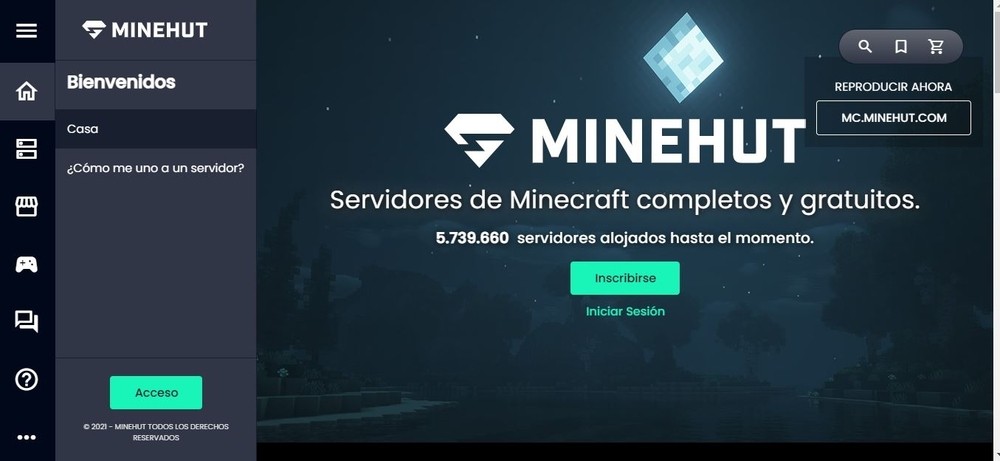
- Una vez creada la cuenta, aparecerá una pantalla gris con el texto Nombre del servidor. Tienes que escribir el nombre que elijas para tu servidor. Se recomienda que sea una sola palabra y fácil de recordar porque la necesitarás con cierta frecuencia. El nombre de tu servidor debe ser original, por lo que es posible que debas revisar un par de nombres antes de encontrar uno que esté disponible.
- Para unirse al servidor y activarlo se tiene que pulsar el botón grande Activar en el tablero. Al presionarlo, te dirigirá a otra pantalla, donde deberás esperar unos segundos antes de pulsar el botón azul de Continuar.
- Ahora su servidor estará en línea de forma predeterminada, es decir que cualquiera puede unirse. Para hacer los ajustes desplázate hacia abajo y verás un panel con las opciones Visible y No visible. Tienes que elegir No visible y presionar en la opción Actualiza. A partir de ahora, los jugadores que se quieran unir necesitarán saber la dirección única del servidor.
- Para unirte a tu nuevo servidor, deberás ir a Minecraft y abrirlo. Ve a la opción Multijugador en el menú principal y selecciona sobre el botón Agregar servidor.
- En este momento, se te mostrará un menú que te permite nombrar tu servidor. Puede ser el nombre que quieras, pero debajo de eso, debes ingresar la dirección del servidor. Esto es introducir el nombre elegido para el servidor y añadirle .minehut.gg
- Los servidores Minehut, tienen la necesidad de mantener el ancho de banda, por lo que tu servidor se desconecta cuando no hay quien esté jugando en él. Cuando tu servidor se encuentre fuera de línea y te quieras unir, te enviará al lobby de Minehut, donde podrás iniciar tu servidor de nuevo.
- Para unirse a tu servidor desde el lobby de Minehut, presiona T para abrir el chat y luego escribe / únase a {nombre del servidor}. Tienes que esperar un minuto o dos y repetir tu comando, porque el primero inicia tu servidor y el segundo te envía a él. Después de eso, te habrás unido a tu servidor.
- Si prefieres que tu servidor sea Minecraft normal puro, puedes obviar este paso, pero tienes que seguirlo si realmente deseas personalizar tu servidor y agregar funciones nuevas utilizando complementos gratuitos.
- Para instalar complementos en un servidor de Minehut, debes ir a su sitio web y acceder a tu servidor. Una vez que lo hayas activado, busca la pestaña Complementos en el menú. Desde allí, puedes buscar entre cientos de complementos gratuitos, solo debes hacer clic en el que te interese y presionar en Instalar.
Conclusión
Como se puede ver, existen varias maneras para que el usuario pueda crear un servidor de Minecraft gratis, y de este modo tener la posibilidad de compartir en línea su experiencia en este juego con sus amigos. Estos métodos se caracterizan por su sencillez en la ejecución, solo se requiere contar con un ordenador adecuado y tener una buena conexión a Internet con velocidad suficiente.
